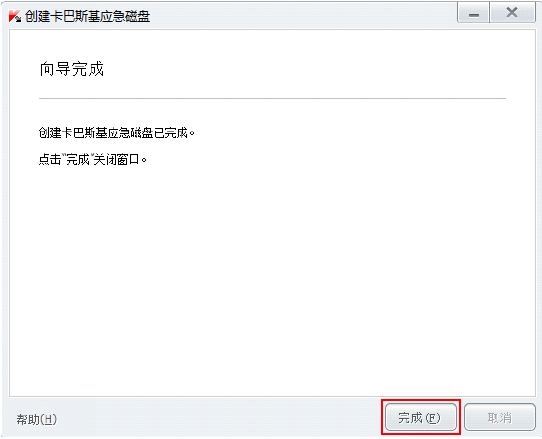客服邮箱
kaba365@pcstars.com.cn
销售客服
(购买咨询|订单查询|兑换帮助)
400-819-1313(9:00-18:00)
技术客服
(安装|使用问题咨询)
400-611-6633(5×8小时)
在卡巴斯基 PURE 3.0 中包含一项特殊功能,可以创建一个修复受损系统的应急磁盘。当系统文件由于病毒攻击受损或系统发生故障时,可以使用该磁盘,应急磁盘可以帮助您加载计算机并且把系统恢复到受损之前的起始状态。
1.准备下载应急磁盘
在你下载应急磁盘之前,请执行以下操作:
1.打开程序主界面
2.点击界面上的附加工具按钮
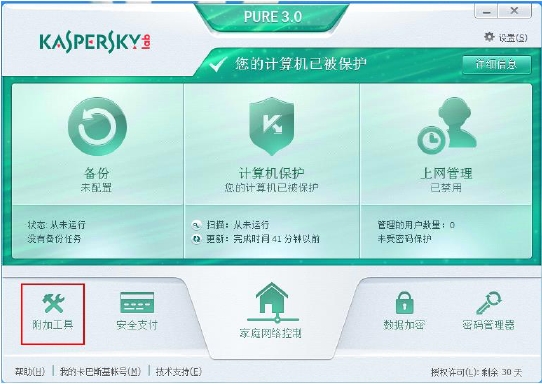
3.在附加工具界面中选择卡巴斯基应急磁盘,点击创建按钮
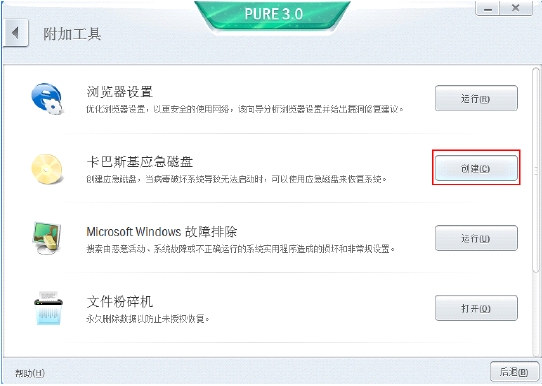
4.在界面中点击下一步

5.如果向导检测到在文件夹中包含一个早期创建的镜像文件:
"Documents and Settings\All Users\Application Data\Kaspersky Lab\PURE13\Data\Rdisk\" (适用于 Windows XP)
或者
"ProgramData\Kaspersky Lab\PURE13\Data\Rdisk\" (适用于 Windows Vista/7/8)
您可以勾选“使用现有的 ISO 文件”,并点击下一步
如果向导没有检测到任何镜像文件,此选项是不可选的
如果没有检测到应急磁盘,将进入下一选项
从本地或网络驱动器复制 ISO 镜像 – 如果您在计算机中已有应急磁盘或者您可以从本地网络中下载到应急磁盘
从卡巴斯基实验室服务器下载 ISO 镜像 – 如果您选择此方式,将会在您连接到互联网的时候从卡巴斯基实验室服务器下载应急磁盘镜像,从卡巴斯基实验室服务器下载的是最新版本的应急磁盘。
点击下一步
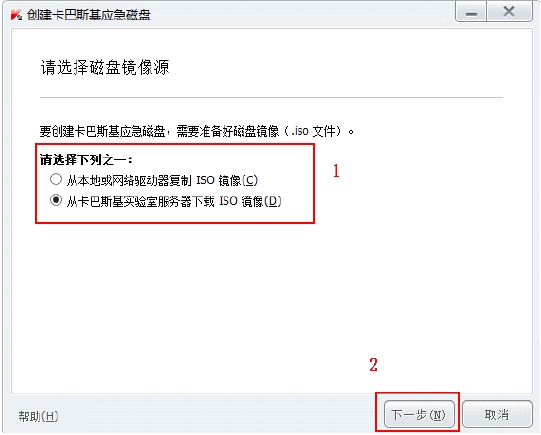
如果您选择从本地或网络驱动器复制 ISO 镜像,您需要指定文件路径,点击浏览按钮并选择此文件,选择完成后点击下一步按钮,向导会下载应急磁盘镜像
如果您选择从卡巴斯基实验室下载 ISO 镜像,需要您点击下一步按钮立即开始下载
在更新磁盘镜像后,点击下一步按钮
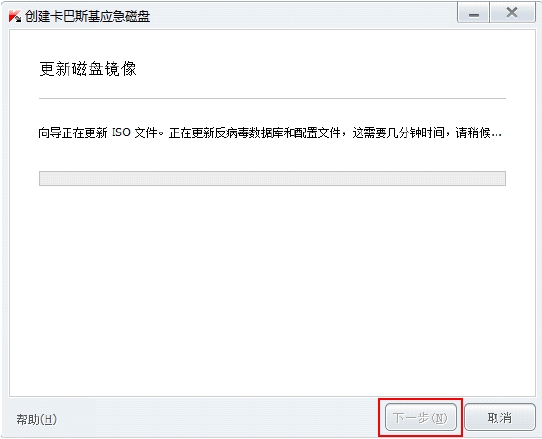
在写入数据界面,选择操作方式:
刻录至 CD/DVD
复制到 USB 驱动器
将磁盘镜像保存至本地或网络驱动器上的文件
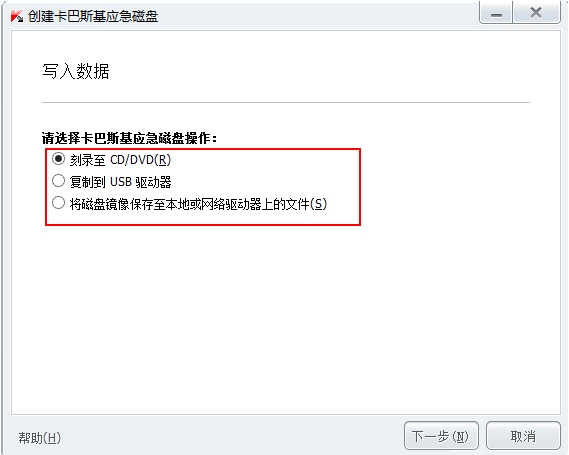
2. 刻录至 CD/DVD
选择刻录至 CD/DVD 选项,点击下一步
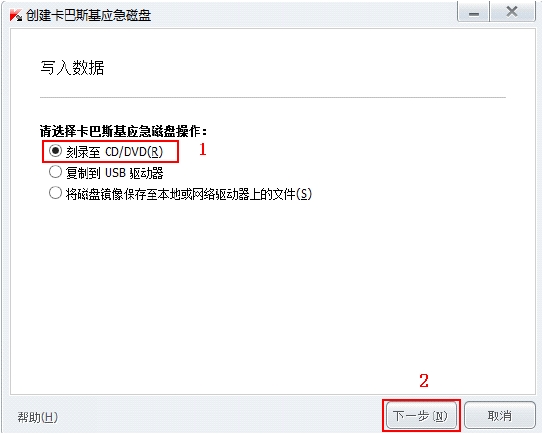
从下拉列表中选择驱动器
插入用于刻录镜像的 CD/DVD,点击下一步
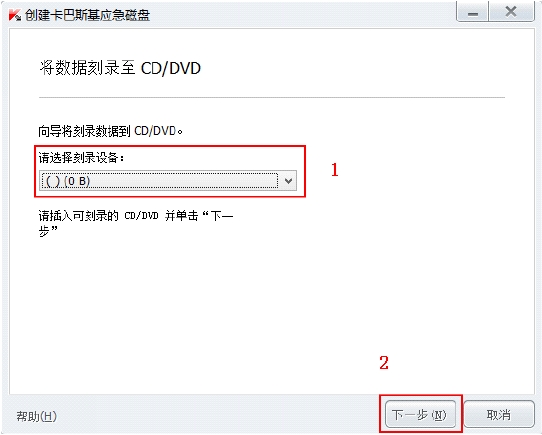
等待进程结束,点击完成按钮
3. 使用 USB 驱动器创建应急磁盘
在创建应急磁盘前,请删除 USB 驱动器上的所有文件并使用 windows 自带工具进行格式化
选择复制到 USB 驱动器并点击下一步按钮
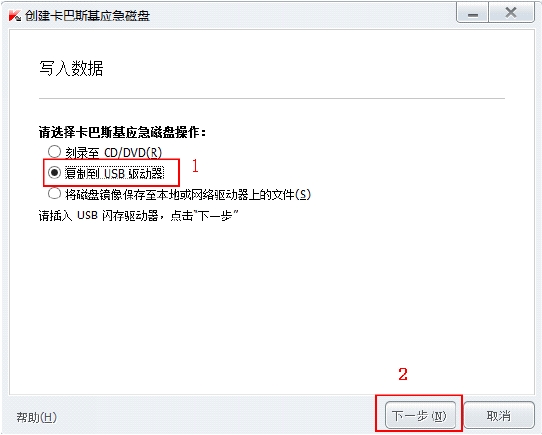
在打开的界面中选择所需的 USB 驱动器
点击下一步按钮
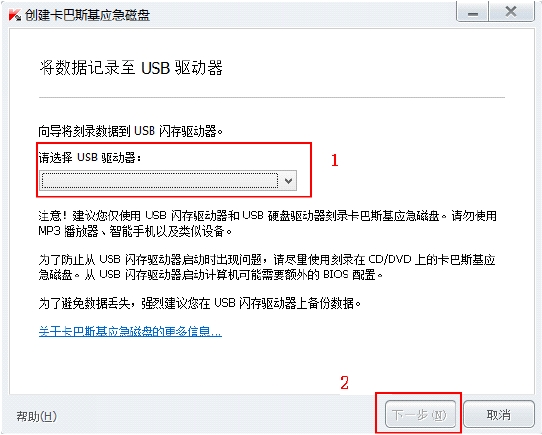
等待进程结束,点击完成按钮
将磁盘镜像保存至本地或网络驱动器上的文件
选择将磁盘镜像保存至本地或网络驱动器上的文件,并点击下一步按钮
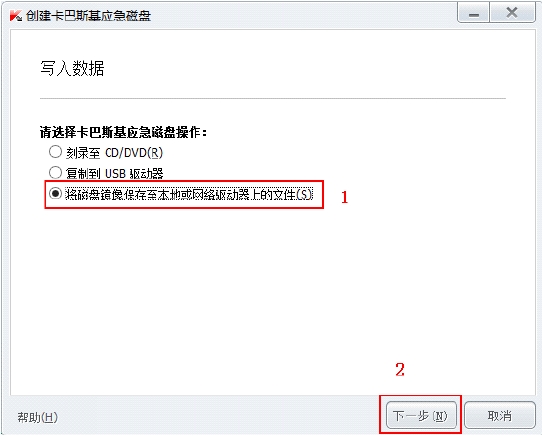
在打开的界面中选择指定路径存放文件,点击浏览按钮选择所需文件夹,点击下一步按钮
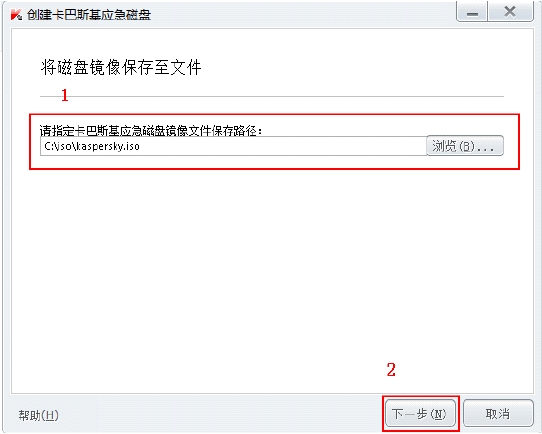
等待复制完成,点击完成按钮